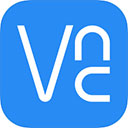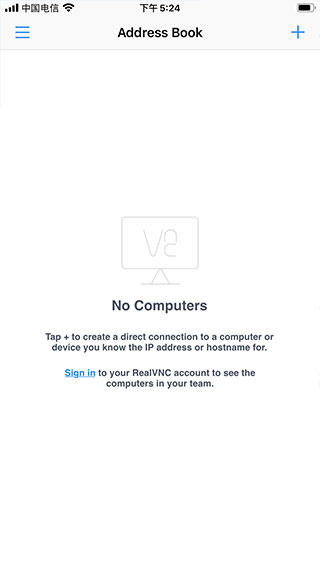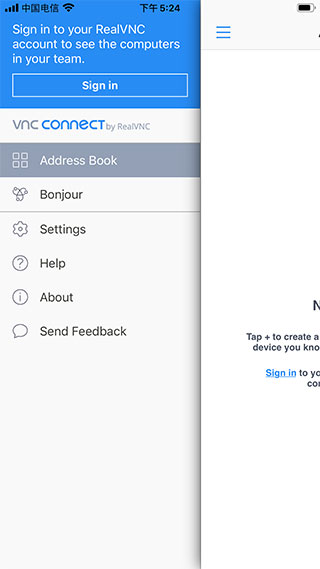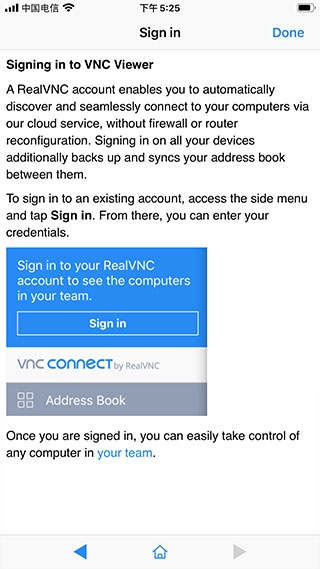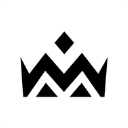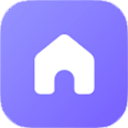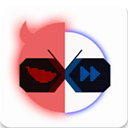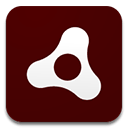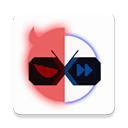在安卓设备上实现远程操控电脑桌面,VNC Viewer安卓客户端无疑是一款高效便捷的工具。这款专为移动端设计的应用程序需要与PC端的VNC服务端配合使用,通过无线网络建立连接后,用户就能在手机屏幕上流畅地操作远程计算机,如同直接使用本地设备一般。
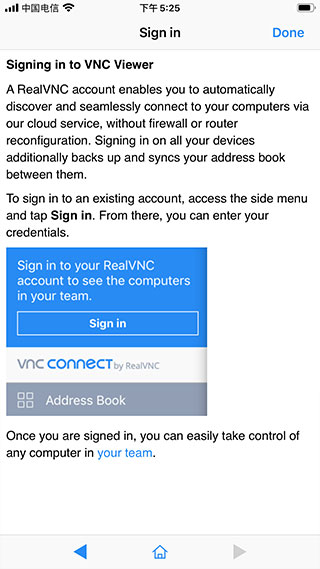
核心功能亮点
1、云端快速接入:通过VNC Connect云服务,可即时访问已配置的远程计算机。
2、多设备同步:登录VNC账户后,所有设备的连接信息都能自动同步备份。
3、增强型虚拟键盘:特别设计的滚动条集成高级功能键,包括命令键和窗口管理键。
4、外设兼容性:完美支持蓝牙键盘等外部输入设备。
安卓版操作指南
1、先在目标计算机安装VNC Connect服务端,使用RealVNC账户登录后,移动端会自动显示可连接的设备列表。
2、触控屏模拟触控板操作:手指滑动控制光标移动,单指点击实现左键功能(更多手势操作详见应用内指引)。
3、双击操作需要准确定位光标后快速点击屏幕两次。工具栏中的帮助图标可查看完整手势映射说明。
4、独特的触控逻辑:不同于常规触摸屏操作,移动光标需滑动而非点击,这种设计能提供更精准的桌面控制体验。
5、虚拟键盘集成特殊功能键:通过键盘上方的滑动面板可快速调用Ctrl、Alt等组合键功能。
设备连接教程
1、在PC端安装tightvnc软件,启动服务后进入设置界面创建访问密码。
2、软件图标悬停提示会显示当前网络连接地址。
3、安卓端点击新增按钮,输入PC端显示的IP地址。
4、验证密码后即可建立安全连接,开始远程控制。
最新优化内容
v4.6.0.50517版本
1、系统稳定性和后台运行效率全面提升
2、优化了IPv6域名解析功能,解决特定网络环境下的连接问题
3、帮助菜单更新为官方在线文档入口